الحل البديل لتحميل شهادة موجه من السلسلة RV32x
ملخص
تعتمد الشهادة الرقمية ملكية مفتاح عام حسب موضوع الشهادة المسمى. وهذا يسمح للأطراف المعولة بالاعتماد على التوقيعات أو التأكيدات التي يقدمها المفتاح الخاص الذي يتوافق مع المفتاح العام المعتمد. يمكن للموجه إنشاء شهادة موقعة ذاتيا، وهي شهادة تم إنشاؤها بواسطة مسؤول الشبكة. كما يمكنه إرسال طلبات إلى المراجع المصدقة (CAs) للتقدم بطلب للحصول على شهادة هوية رقمية. من المهم الحصول على شهادات شرعية من تطبيقات الغير.
هناك طريقتان يمكن لهيئة الرقابة على الشهادات من خلالها:
1. يقوم CA بتوقيع الشهادة باستخدام مفاتيح خاصة.
2. يقوم CA بتوقيع الشهادات باستخدام CSR التي تم إنشاؤها بواسطة RV320/RV325.
يدعم RV320 و RV325 شهادات تنسيق .pem فقط. في كلتا الحالتين يجب أن تحصل على شهادات بتنسيق .pem من هيئة الترخيص. إذا حصلت على شهادة تنسيق أخرى، تحتاج إلى تحويل التنسيق بنفسك أو طلب شهادة تنسيق .pem مرة أخرى من المرجع المصدق.
تستخدم معظم بائعي الشهادات التجارية شهادات متوسطة. بما أن الشهادة الوسيطة يتم إصدارها من قبل المرجع المصدق الجذر الموثوق به، فإن أي شهادة صادرة عن الشهادة الوسيطة ترث ثقة الجذر الموثوق به، مثل سلسلة الاعتماد.
يوضح هذا الدليل كيفية إستيراد الشهادة الصادرة عن المرجع المصدق الوسيط في RV320/RV325.
التاريخ المحدد
24 فبراير، 2017 م
تاريخ الحل
غير متوفر
المنتجات المتأثرة
| الطراز |
إصدار البرنامج الثابت |
| RV320/RV325 |
1-1-1-06 والإصدارات اللاحقة |
توقيع الشهادة باستخدام المفاتيح الخاصة
في هذا المثال، نفترض أنك حصلت على RV320.pem من CA متوسط الطرف الثالث. يحتوي الملف على هذا المحتوى: مفتاح خاص، شهادة، شهادة مرجع مصدق جذري، شهادة مرجع مصدق متوسط.
ملاحظة: الحصول على عدة ملفات من المرجع المصدق الوسيط بدلا من ملف واحد فقط هو إختياري. لكن يمكنك أن تجد أعلى من أربعة أجزاء من الملفات المتعددة.
تحقق مما إذا كان ملف شهادة CA يحتوي على كل من شهادة CA الجذر والشهادة الوسيطة. يتطلب RV320/RV325 الشهادة الوسيطة والشهادة الجذر في ترتيب معين في حزمة CA، والشهادة الجذر أولا ثم الشهادة الوسيطة. ثانيا، تحتاج إلى دمج شهادة RV320/RV325 والمفتاح الخاص في ملف واحد.
ملاحظة: يمكن إستخدام أي محرر نصوص لفتح الملفات وتحريرها. من المهم التأكد من أن أي خطوط أو مسافات أو مرتجعات نقل إضافية فارغة لن تسير الخطة كما هو متوقع.
تجميع الشهادات
الخطوة 1. افتح RV320.pem وانسخ الشهادة الثانية (الشهادة الجذر) والشهادة الثالثة (الشهادة الوسيطة) متضمنة رسالة البداية/النهاية.
ملاحظة: في هذا المثال، تكون سلسلة إبراز النص هي الشهادة الجذر.
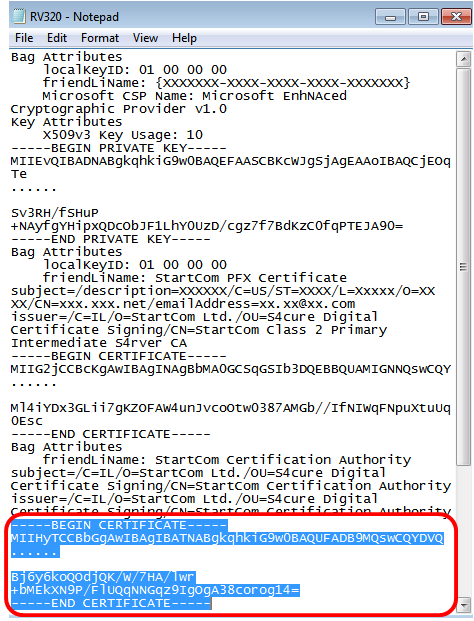
ملاحظة: في هذا المثال، تكون السلسلة المميزة من النص هي الشهادة الوسيطة.
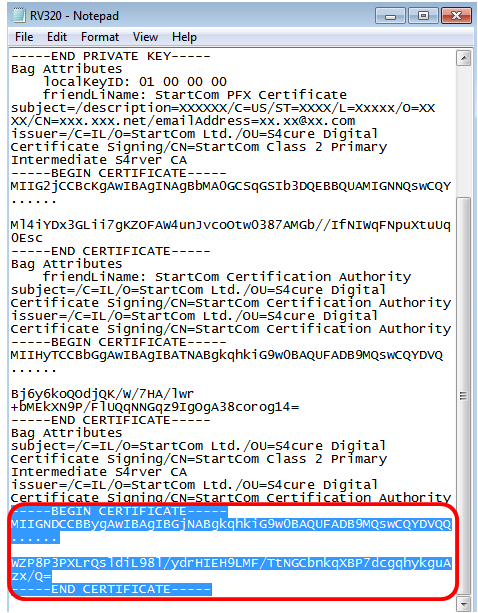
الخطوة 2. الصق المحتوى في ملف جديد وحفظه على هيئة CA.PEM.
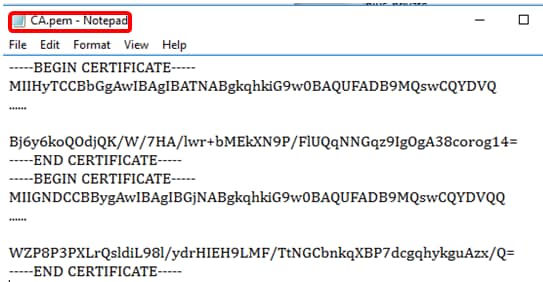
الخطوة 3. افتح RV320.pem، وانسخ قسم المفاتيح الخاصة والشهادة الأولى، بما في ذلك رسالة البدء/النهاية.
ملاحظة: في المثال التالي، السلسلة المميزة للنص هي قسم المفتاح الخاص.
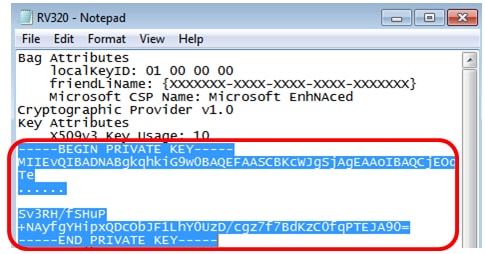
ملاحظة: في المثال التالي، تكون السلسلة المميزة من النص هي الشهادة الأولى.
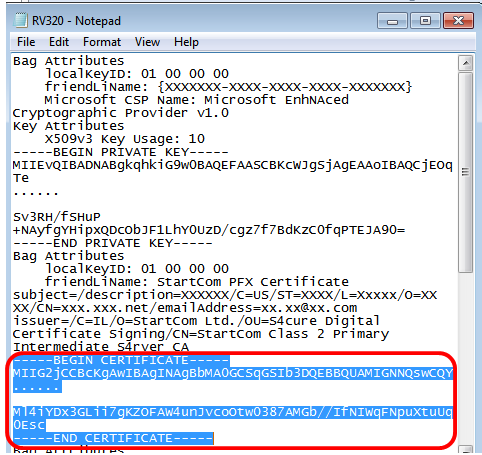
الخطوة 4. الصق المحتوى في ملف جديد وحفظه على هيئة cer_plus_private.pem
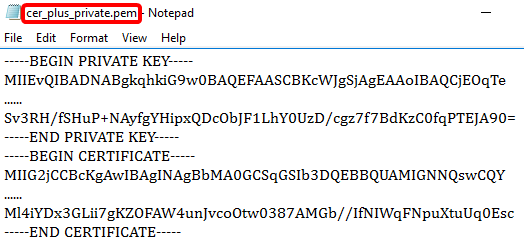
ملاحظة: إذا كان إصدار البرنامج الثابت RV320/RV325 أقل من 1.1.1.06، فتأكد من وجود موجز ويب خطي في نهاية الملف (cer_plus_private.pem). في البرنامج الثابت بعد 1.1.1.06، لا تحتاج إلى إضافة موضعين إضافيين للخطوط. في هذا المثال، يتم عرض نسخة مختصرة من الشهادة لأغراض العرض التوضيحي فقط.
إستيراد س.أ.بيم و Cer_plus_private.pem إلى RV320/RV325
الخطوة 1. سجل الدخول إلى الأداة المساعدة المستندة إلى الويب من RV320 أو RV325 واختر إدارة الشهادات > ترخيصي.
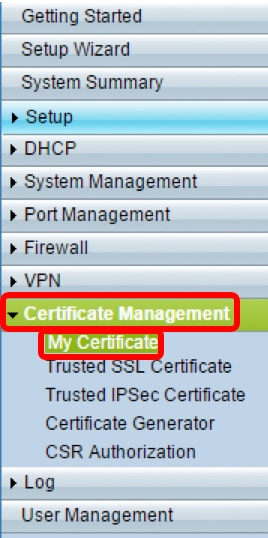
الخطوة 2. انقر على إضافة لاستيراد الشهادة.
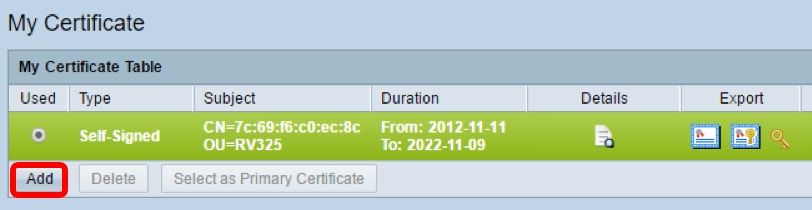
الخطوة 3. انقر على زر الجهة الخارجية المعتمدة لاستيراد الشهادة.
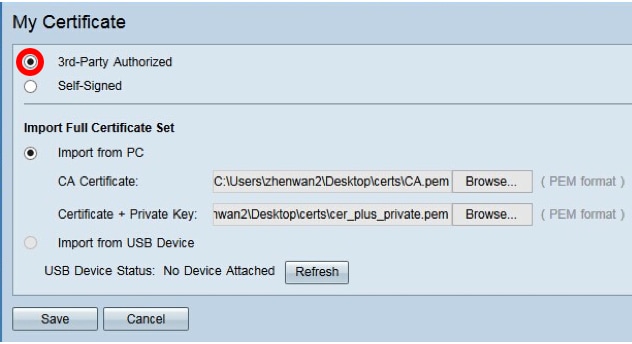
الخطوة 4. في منطقة إدراج مجموعة الشهادات الكاملة، انقر زر انتقاء لاختيار مصدر الشهادات المحفوظة. الخيارات هي:
- إستيراد من الكمبيوتر الشخصي - أختر هذا إذا تم العثور على الملفات على الكمبيوتر.
- إستيراد من USB - أختر هذا لاستيراد الملفات من محرك أقراص محمول.
ملاحظة: في هذا المثال، يتم إختيار الاستيراد من الكمبيوتر الشخصي.
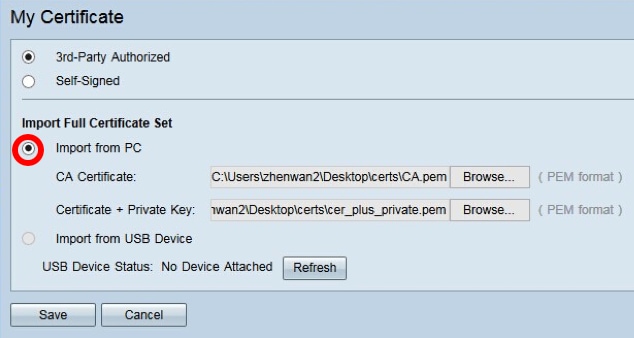
الخطوة 5. في منطقة ترخيص CA، انقر تصفح.. وحدد مكان ملف ca.pem.
ملاحظة: إذا كنت تقوم بتشغيل برنامج ثابت بعد الإصدار 1.1.0.6، فانقر فوق الزر "إختيار" وحدد موقع الملف اللازم.
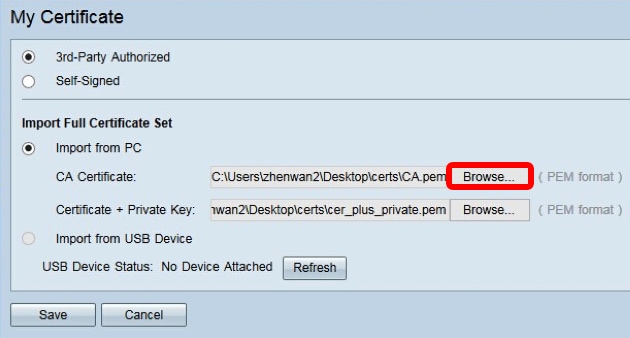
الخطوة 6. في منطقة الترخيص + مفتاح خاص، انقر تصفح...وحدد مكان ملف thecer_plus_private.pem.
ملاحظة: إذا كنت تقوم بتشغيل برنامج ثابت بعد الإصدار 1.1.0.6، فانقر فوق الزر "إختيار" وحدد موقع الملف اللازم.
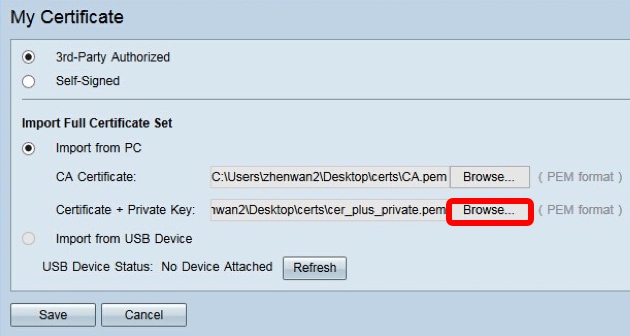
الخطوة 7. طقطقة حفظ.
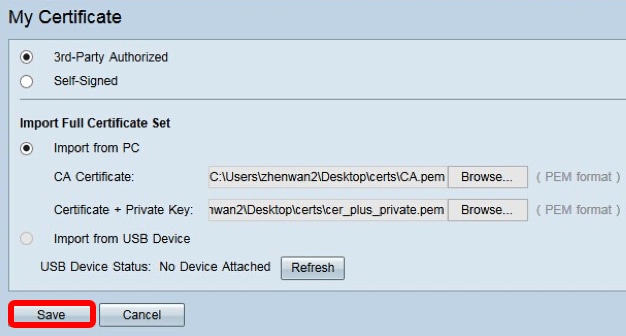
تم إستيراد الشهادات بنجاح. يمكن إستخدامها الآن للوصول إلى HTTPS أو SSL VPN أو IPSec VPN.
الخطوة 8. (إختياري) لاستخدام شهادة HTTPS أو SSL VPN، انقر زر الخيار للشهادة وانقر على زر تحديد كترخيص أساسي.
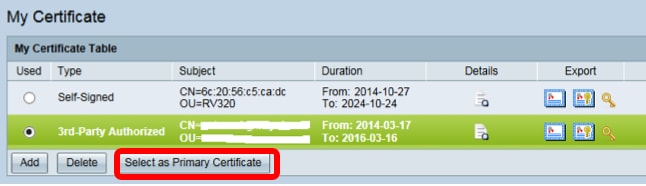
يجب أن تكون قد قمت الآن باستيراد شهادة بنجاح.
توقيع الشهادة باستخدام CSR
الخطوة 1. إنشاء طلب توقيع الشهادة (CSR) في RV320/RV325. لمعرفة كيفية إنشاء CSR، انقر هنا.
الخطوة 2. لاستيراد الشهادة، أختر طلب توقيع الشهادة وانقر على إستيراد CSR الموقع.
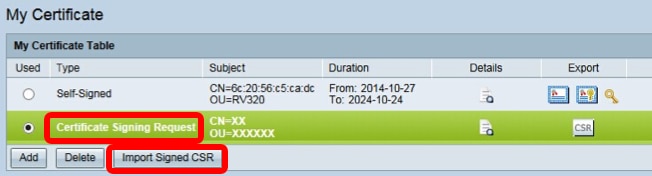
الخطوة 3. انقر تصفح.. واختر ملف شهادة CA. يحتوي على شهادة CA الجذر + CA الوسيط.
ملاحظة: في هذا المثال، ليس المفتاح الخاص مطلوبا لأنه يتم إنشاء الشهادة باستخدام CSR.
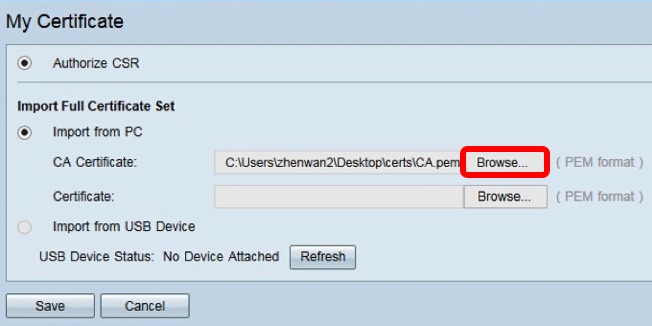
الخطوة 4. طقطقة حفظ.
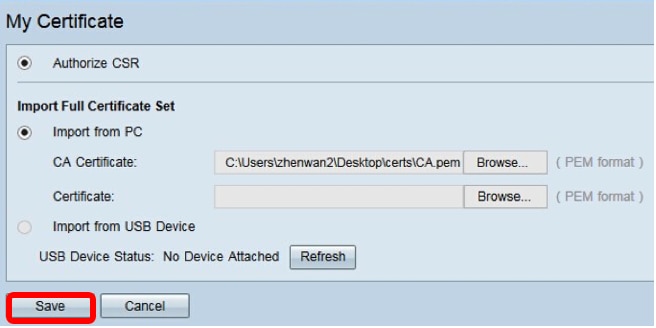
يجب عليك الآن تحميل شهادة بنجاح باستخدام CSR.
الملحق:
محتوى RV320.pem
سمات الحقيبة
معرف المفتاح المحلي: 0100000
friendLiName: {{xxxxxx-xxxx-xxxx-xxxx-xxxx-xxxxxx}}
اسم Microsoft CSP: موفر التشفير Microsoft EnhNAced v1.0
سمات المفاتيح
إستخدام مفتاح X509v3: 10
—بدء المفتاح الخاص—
MIIEvQIBADNABgkqhkiG9w0BAQEFAASCBKcWJgSjAgEAAoIBAQCjEOqTe
......
Sv3RH/fSHuP+NAyfgYHipxQDcObJF1LhY0UzD/cgz7f7BdKzC0fqPTEJA90=
—مفتاح النهاية الخاص—
سمات الحقيبة
معرف المفتاح المحلي: 0100000
اسم الصديق: شهادة StartCom PFX
الموضوع=/الوصف=xxxxx/c=US/ST=xxxx/L=xxxx/o=xx xx/cn=xxx.xxx.net/emailAddress=xx.xx@xx.com
مصدر=/c=IL/O=StartCom Ltd./OU=S4cure Digital Certificate Signature/CN=StartCom Class 2 Primary Intermediate S4rver CA
—بدء الشهادة—
MIIG2jCCBcKgAwIBAgINAgBbMA0GCSqGSIb3DQEBBQUAMIGNNQswCQY
......
Ml4iYDx3GLii7gKZOFAW4unJvcoOtw0387AMGb//IfNIWqFNpuXtuUq0Esc
—الشهادة النهائية—
سمات الحقيبة
FriendLiName: هيئة شهادة StartCom
الموضوع=/c=IL/O=StartCom Ltd./OU=S4cure Digital Certificate Signature/CN=StartCom Certification Authority
جهة الإصدار=/c=IL/O=StartCom Ltd./OU=S4cure Digital Certificate Signature/CN=StartCom Certification Authority
—بدء الشهادة—
MIIHyTCCBbGgAwIBAgIBATNABgkqhkiG9w0BAQUFADB9MQswCQYDVQ
......
Bj6y6koQOdjQK/W/7HA/lwr+bMEkXN9P/FlUQqNNGqz9IgOgA38corog14=
—الشهادة النهائية—
سمات الحقيبة
subject=/c=IL/O=StartCom Ltd./OU=S4cure Digital Certificate Signature/CN=StartCom Class 2 Primary Intermediate S4rver CA
جهة الإصدار=/c=IL/O=StartCom Ltd./OU=S4cure Digital Certificate Signature/CN=StartCom Certification Authority
—بدء الشهادة—
MIIGNDCCBBygAwIBAgIBGjNABgkqhkiG9w0BAQUFADB9MQswCQYDVQQ
......
WZP8P3PXLrQsldiL98l/ydrHIEH9LMF/TtNGCbnkqXBP7dcgqhykguAzx/Q=
—الشهادة النهائية—
 التعليقات
التعليقات